
Utiliser des suggestions de raccourcis
Siri vous fait des suggestions de raccourcis en fonction de votre utilisation des apps iOS, d’informations extraites d’apps de tierce partie, de votre historique de navigation, de vos e-mails, de vos messages et de vos coordonnées. Siri suggère également des raccourcis créés dans l’app Raccourcis.
Grâce à des signaux tels que le lieu, l’heure de la journée ou le type de mouvement (par exemple, la marche, la course ou la plongée), Siri apprend à quel moment vous suggérer des raccourcis pertinents.
L’app Raccourcis n’a pas besoin d’être installée pour que vous puissiez utiliser des suggestions de raccourcis sur l’écran d’accueil ou l’écran verrouillé, ou dans Réglages. L’app Raccourcis est seulement requise pour créer des raccourcis personnalisés comprenant plusieurs étapes dans plusieurs apps.
Astuce : vous pouvez ajouter des raccourcis suggérés par d’autres apps en tant qu’actions dans vos raccourcis personnalisés. Pour en savoir plus, consultez la rubrique Parcourir la liste d’actions dans Raccourcis.
Exécuter une suggestion de raccourci
Sur votre appareil iOS, effectuez l’une des opérations suivantes :
Depuis l’écran d’accueil iOS : Balayez vers le bas à partir du centre de l’écran pour afficher la recherche, puis touchez un raccourci.
Depuis l’écran verrouillé d’iOS : Touchez un raccourci.
Effectuez l’une des opérations suivantes :
Touchez « Faire », puis suivez les instructions supplémentaires à l’écran.
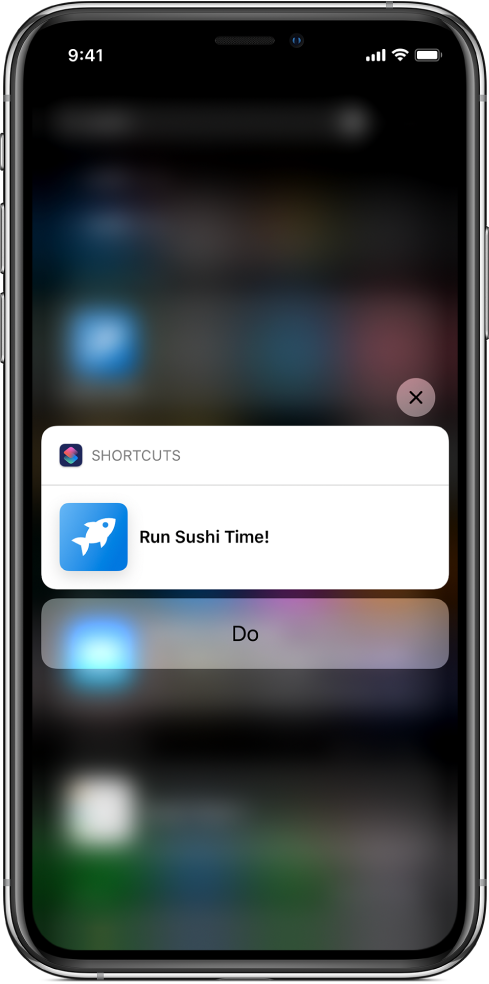
Touchez le raccourci pour ouvrir l’app Raccourcis, puis touchez
 pour exécuter le raccourci.
pour exécuter le raccourci.Touchez
 pour ignorer le raccourci.
pour ignorer le raccourci.
Exécuter une suggestion de raccourci dans une autre app
Siri peut également suggérer des raccourcis qui ouvrent et exécutent d’autres apps. L’app Raccourcis n’est pas requise pour exécuter ces suggestions.
Sur votre appareil iOS, effectuez l’une des opérations suivantes :
Depuis l’écran d’accueil iOS : Balayez vers le bas à partir du centre de l’écran pour afficher la recherche, puis touchez un raccourci.
Depuis l’écran verrouillé d’iOS : Touchez un raccourci.
Lorsque le raccourci s’exécute, l’app qui l’a suggéré s’ouvre.
Remarque : si vous utilisez votre iPhone ou iPad depuis peu ou si vous n’avez pas effectué de tâches récemment ou fréquemment, il est possible que vous ne voyiez pas de suggestions.
Ajouter un raccourci à Siri dans Réglages
Les suggestions de raccourcis sont également répertoriées dans Réglages sous iOS. Vous pouvez ajouter un raccourci à Siri depuis cet endroit, puis l’exécuter avec votre voix.
Sur votre appareil iOS, accédez à Réglages
 > Siri et recherche.
> Siri et recherche.Une liste de raccourcis potentiels s’affiche.
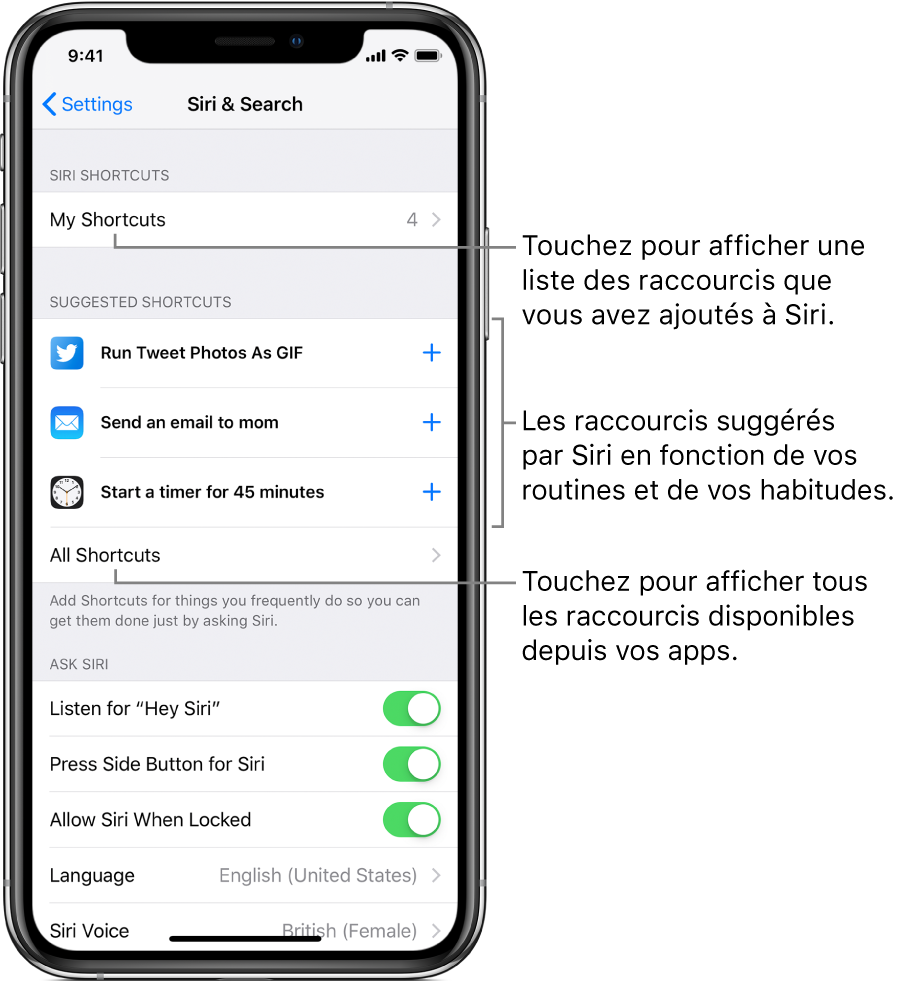
Touchez Mes raccourcis pour afficher les raccourcis que vous avez déjà ajoutés à Siri.
Effectuez l’une des opérations suivantes :
Touchez une suggestion de raccourci.
Touchez Tous les raccourcis pour afficher d’autres suggestions de raccourcis (répertoriées par catégorie), puis touchez un raccourci.
Dans l’écran Ajouter à Siri, touchez
 , puis dites la phrase que vous souhaitez utiliser pour exécuter le raccourci.
, puis dites la phrase que vous souhaitez utiliser pour exécuter le raccourci.L’enregistrement s’arrête lorsque vous arrêtez de parler.
Touchez Réenregistrer l’expression pour enregistrer à nouveau la phrase ou touchez OK pour revenir à Réglages.
Vous pouvez à présent exécuter le raccourci en faisant appel à Siri, puis en énonçant la phrase du raccourci. Pour en savoir plus sur la communication avec Siri, consultez la rubrique Demander à Siri sur l’iPhone du guide de l’utilisateur de l’iPhone.
Siri suggère également des actions dans l’app Raccourcis. Ces suggestions apparaissent dans la liste d’actions lorsque vous créez un raccourci. Pour en savoir plus, consultez la rubrique Afficher les actions suggérées par Siri.
